Android Studio 是一種開發軟件,旨在讓開發人員和程序員更輕鬆地開發程序。 在開發過程中,程序員需要使用開發程序。 出於各種原因,有些人希望 在 Mac 上卸載 Android Studio 。
然而,並不是每個人都知道如何從 Mac 完全刪除應用程序. 許多 Mac 用戶只需將圖標拖到廢紙簍即可刪除不需要的軟件。 人們應該意識到以這種方式刪除軟件不是一個好習慣。 如果您總是使用該方法卸載軟件,則您的計算機可能會出現問題。 繼續閱讀下面的指南,了解如何以 3 種不同方式在 Mac 中刪除 Android Studio 。
內容:第1部分:通過終端卸載 Android Studio第2部分:在Mac上卸載Android Studio的常用方法第3部分:通過PowerMyMac一鍵移除Android Studio Mac總結
第1部分:通過終端卸載 Android Studio
如前所述,您不能簡單地拖放選定的應用程序 (Android Studio) 到垃圾箱。 這是因為程序會將其剩余文件或服務文件留在您的 Mac 上。 使用終端命令行一次性卸載 Mac 上的 Android Studio 及其所有殘留文件。 要開始,請按照以下步驟操作:
- 啟動 Mac 終端。
- 使用終端運行以下命令:
rm -Rf /Applications/Android\ Studio.apprm -Rf ~/Library/Preferences/AndroidStudio*rm -Rf ~/Library/Preferences/com.google.android.*rm -Rf ~/Library/Preferences/com.android.*rm -Rf ~/Library/Application\ Support/AndroidStudio*rm -Rf ~/Library/Logs/AndroidStudio*rm -Rf ~/Library/Caches/AndroidStudio*rm -Rf ~/.AndroidStudio*rm -Rf ~/AndroidStudioProjectsrm -Rf ~/.gradlerm -Rf ~/.androidrm -Rf ~/Library/Android*
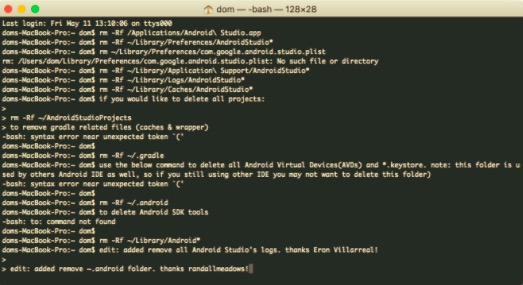
通過輸入這些,您可以刪除 Android Studio 以及應用程序的關聯文件。
第2部分:在Mac上卸載Android Studio的常用方法
在 Mac 上手動卸載 Android Studio 需要一些時間和精力。 Android Studio 會生成大量必須手動定位和刪除的服務文件。 通過拖拽到垃圾箱刪除應用程序後,還應刪除遺留的組件以徹底卸載應用程序,這意味著將應用程序拖到垃圾箱並不能確保它被完全刪除。 按照以下步驟開始正確卸載 Android Studio:
- 應先關閉 Android Studio 並將其從 Applications 文件夾中刪除。 如果應用程序被凍結,您也可以按
Cmd + Opt + Esc,在彈出的對話框中選擇Android Studio,然後選擇 強制退出 退出軟件。 - 刪除
AndroidStudioProjects,如果您還想刪除您的項目,請從您的主文件夾中刪除文件夾。 - 進入系統庫
Library文件夾。 現在查找並刪除程序在使用時創建的所有服務文件。 在以下子文件夾中查找它們:
-
~/Library/Android(刪除此文件夾後,Android Studio 將被淘汰) ~/Library/Preferences/AndroidStudio~/Library/Preferences/com.android~/Library/Preferences/com.google.android~/Library/Caches/AndroidStudio~/Library/Application/Support/AndroidStudio~/Library/Logs/AndroidStudio
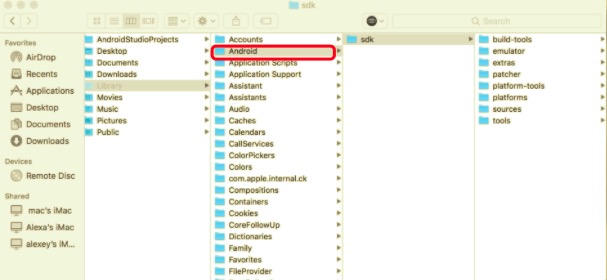
找到並刪除 Android Studio 的所有殘餘後,請清除垃圾箱以完成卸載過程。 如果您發現這種方法困難或不熟悉,您可以使用專業工具徹底刪除應用程序,這將在本文的下一部分中討論。
第3部分:通過PowerMyMac一鍵移除Android Studio Mac
手動卸載軟件可能非常具體,會佔用您大量時間。 除了刪除應用程序之外,您還必須手動查找所有與 Android Studio 相關的文件,以確保它被完全刪除並且不佔用硬盤空間。 這就是為什麼強烈建議所有 Mac 用戶使用 PowerMyMac 應用程序,可以立即刪除應用程序而不會有太多麻煩。
PowerMyMac 是一個帶有卸載程序工具的應用程序。 它會一次性卸載應用程序及其相關文件。 如果您不確定或不熟悉使用終端或使用手動方法,您可以使用這個自動應用卸載工具作為安全的替代方法。 由於它是徹底刪除任何不需要的應用程序的一種更快、更簡單的方法,它還可以節省您查找設備上所有文件的時間。
要在 Mac 上自動卸載 Android Studio,您可以按照以下步驟操作:
- 下載並安裝 PowerMyMac,然後啟動該應用程序
- 點擊 應用卸載 並單擊 掃描 按鈕以允許軟件掃描Mac上安裝的所有應用程序
- 從列表中找到Android Studio.app,或者您可以在搜索框中輸入並輸入其名稱以快速找到它。 單擊所選應用程序,其關聯文件將出現在頁面右側
- 選擇Android Studio應用和相關緩存後,按 清理 按鈕刪除應用程序及其相關文件

總結
總而言之,您可以根據自己的喜好使用三種方法在 Mac 上卸載 Android Studio。 首先是使用終端,輸入命令。 第二種是手動完成,這意味著不僅要單獨刪除應用程序,還要在不同文件夾中找到應用程序的關聯文件並刪除它們。
最後,是使用刪除應用程序,例如 PowerMyMac的卸載程序,只需點擊幾下即可自動刪除 Android Studio 及其剩余文件。 這可能是最受推薦的方法,因為與其他方法相比,它是一種非常方便、高效和快速的方法。
無論您使用何種程序,請始終牢記確保您已完全刪除該應用程序,因為留下其他文件可能會導致 Mac 性能出現問題,或者可能會佔用不必要的硬盤空間。



